Suatu hari ada yang konsultasi kepada saya tentang lembaran kerja excel yang ada di tempat kerjanya. Beliau heran kenapa ketika diketik angka 1 pada sembarang sel selalu muncul sel berwarna biru dengan angka 1. Sedangkan untuk angka yang lainnya tidak muncul warna biru dan dia dapat membuat warna sesuai keinginannya. Karyawan ini agak heran, kenapa hal ini bisa terjadi padahal dia tidak melihat satupun rumus pada sel yang berwarna biru. Kemudian Dia minta agar saya menemukan solusi tentang hal ini dan juga bertanya bagaimana kalau saya ingin mengubah warnanya menjadi warna lain (bukan warna biru lagi..maklum mungkin si Bapak beda partai..he..he).
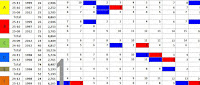 Berkenaan dengan masalah di atas, saya coba untuk berbagi tips tentang memberikan warna sel dan font pada lembar kerja excel atau spreadsheet agar bisa dibuat secara otomatis. Untuk diketahui, sebetulnya kita dapat membuat warna sel berbeda secara otomatis menurut angka atau abjat yang kita ingini di lembar kerja excel atau spreadsheet kita. Dengan teknik ini kita akan mudah untuk membedakan antara satu nilai dengan nilai yang lainnya menurut kode warna. Sebagai contoh misalkan kita mau membedakan nilai mahasiswa dari nilai A sampai nilai E pakai warna tertentu. Dengan teknik ini kita bisa membuat mahasiswa yang nilainya A berubah warna menjadi Hijau, B menjadi Biru, C mejadi Coklat, D menjadi Kuning dan E menjadi Merah secara otomatis. Dengan demikian kita dengan mudah dapat melihat perbedaan dari nilai mereka dari warna yang muncul.
Berkenaan dengan masalah di atas, saya coba untuk berbagi tips tentang memberikan warna sel dan font pada lembar kerja excel atau spreadsheet agar bisa dibuat secara otomatis. Untuk diketahui, sebetulnya kita dapat membuat warna sel berbeda secara otomatis menurut angka atau abjat yang kita ingini di lembar kerja excel atau spreadsheet kita. Dengan teknik ini kita akan mudah untuk membedakan antara satu nilai dengan nilai yang lainnya menurut kode warna. Sebagai contoh misalkan kita mau membedakan nilai mahasiswa dari nilai A sampai nilai E pakai warna tertentu. Dengan teknik ini kita bisa membuat mahasiswa yang nilainya A berubah warna menjadi Hijau, B menjadi Biru, C mejadi Coklat, D menjadi Kuning dan E menjadi Merah secara otomatis. Dengan demikian kita dengan mudah dapat melihat perbedaan dari nilai mereka dari warna yang muncul.Bagaimana ya caranya? Apakah sulit untuk membuat hal demikian? Rumus apakah yang akan kita gunakan? Untuk membuatnya kita dapat ikuti langkah langkah yang akan saya uraikan di bawah ini. Yang jelas caranya sangat gampang dan kagak perlu pakai rumus-rumusan he..he. Mau tau caranya langsung saja ke TKP:
- Pertama silahkan anda klik sel yang ingin diatur warna selnya. Oh..ya jika kita ingin ketentuan ini berlaku untuk di banyak sel dalam tabel, silahkan blok semua sel yang akan kita seting untuk kepentingan ini. Atau bisa juga kilik satu sel dulu kemudian kalau sudah jadi lakukan copy paste terhadap sel lainnya.
- Setelah langkah satu dilakukan, silahkan klik menu home kemudian pada group style pilih sub menu conditional formatting.
- Pilih Highlight cell Rules, selanjutnya pilih text that contains...maka akan muncul kotak dialog text that contain.
- Silahkan Anda ketik huruf atau angka tertentu yang diinginkan pada kolom format cell that contain the text (misalkan anda ketik A untuk nilai A)
- Kemudian pada kolom With silahkan Anda klik tanda panah (pojok kanan) combo boxnya sehingga muncul beberapa pilihan.
- Pilih custom format sehingga muncul kotak dialog format cell.
- Pilih tab fill pada kotak dialog tersebut sehingga muncul beberapa pilihan warna.
- Pilih warna yang Anda sukai kemudian pilih ok
Setelah langkah di atas selesai dilakukan silahkan Anda tes dengan mengetikan huruf A pada salah satu sel yang sudah anda blok tadi. Kalau sukses berarti sel yang anda ketik huruf A akan berubah secara otomatis menjadi warna hijau. Sel - sel yang sudah Anda blok tadi (jika belum dapat anda lakukan kopi terhadap sel lainnya) secara otomatis akan berubah menjadi warna hijau jika Anda ketik huruf A. Bagaimana dengan huruf yang lainnya? Dengan cara yang sama dapat Anda lakukan sehingga setiap huruf yang Anda ketik akan menampilkan warna yang berbeda di sel excel Anda. Demikian tutorial singkat dari saya semoga bermanfaat. Jika bermanfaat silahkan share ya, jika salah silahkan beri masukkan.
Belum ada tanggapan untuk "Cara otomatis memberikan warna sel dan font pada excel atau spreadsheet"
Posting Komentar